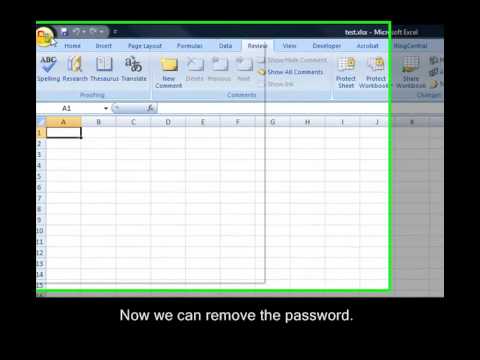
Turinys
- 1. Pašalinkite „Excel 2007“ slaptažodį su atidarytu slaptažodžiu
- 2. Pašalinkite „Excel 2007“ slaptažodį su VBA kodu
- 3. Pašalinkite „Excel 2007“ slaptažodį su ZIP
- 4. Pašalinkite „Excel 2007“ slaptažodį naudodami „PassFab for Excel“
- Išvada
„Excel 2007“ suteikia daugybę funkcijų, užtikrinančių vartotojo privatumą. Kai kurie iš jų apima tik skaitymo funkciją ir failo apsaugą slaptažodžiu. Žmonės visada užrakina tuos failus naudodami slaptažodį, kuriame yra svarbi jų informacija. Tačiau kartais tampa labai sunku sekti visus slaptažodžius, kuriuos nustatėte „Excel“ failams, šiuo atveju „Excel“ nepateikia funkcijos „pamiršau slaptažodį“, o vartotojas turi rankiniu būdu pašalinti tą apsaugą nuo failas. Keletas paprasčiausių būdų pašalinti slaptažodį iš „Excel 2007“ failas yra toks.
Pati „Excel“ nesuteikia funkcijos pašalinti slaptažodį, kurį pamiršote konkrečiam failui pašalinti. Nors „Microsoft“ davė įrankį, tačiau jis nėra skirtas „Excel“. Keletas paprasčiausių būdų, kaip pašalinti slaptažodį iš „Excel 2007“ failo, yra šie:
1. Pašalinkite „Excel 2007“ slaptažodį su atidarytu slaptažodžiu
Šis metodas yra apie tai, kai vartotojas žino savo „Excel“ failo slaptažodį ir tiesiog nori pašalinti šią slaptažodžio apsaugą iš savo „Excel“ failo, kad būtų galima naudoti ateityje. Norėdami tai padaryti, atlikite šiuos veiksmus.
1 žingsnis: Atidarykite „Excel“, spustelėkite „Failas“, tada - „Atidaryti“.
2 žingsnis: Pasirinkite failą, apsaugotą slaptažodžiu, ir norite jį pašalinti.
3 žingsnis: Kai pasirinksite failą, atsidarys dialogo langas, kuriame bus prašoma slaptažodžio.
4 žingsnis: Įveskite „Excel 2007“ failo slaptažodį ir spustelėkite „Enter“.
5 žingsnis: Dabar peržiūros skirtuke spustelėkite Slaptažodžiai.
6 žingsnis: Pasirinkite visą slaptažodžio turinį, kad atidarytumėte laukelį, arba slaptažodį, kurį norite pakeisti, ir paspauskite „Ištrinti“.
7 žingsnis: Galiausiai išsaugokite failą ir jūsų slaptažodžio apsauga buvo pašalinta.
2. Pašalinkite „Excel 2007“ slaptažodį su VBA kodu
„Microsoft“ suteikia jums puikų įrankį, vadinamą VBA kodu. VBA reiškia „Visual Basic for Application“. Tai programavimo kalba, kurią naudoja „Excel“. Paprastais žodžiais tariant, „Visual Basic“ yra „Microsoft Excel“ suprantama kalba. Šią VBA galima naudoti kaip „Excel“ slaptažodžio šalinimo priemonę 2007. Norėdami pašalinti slaptažodį iš failo, kurio slaptažodį pamiršote, turite atlikti šiuos veiksmus.
1 žingsnis: Paspauskite ALT + F11, kad atidarytumėte „Microsoft Visual Basic for Application“.
2 žingsnis: Spustelėkite „Failas“ ir importuokite failą, iš kurio reikia pašalinti slaptažodį.
3 žingsnis: Kai jūsų failas bus atidarytas VBA, iš jo turite pasirinkti „Įterpti“, tada „Modulis“.
4 žingsnis: Atsidarys naujas langas ir tame lange turite įklijuoti VBA kodą (kurį labai lengvai galite rasti internete), kad pašalintumėte slaptažodį iš „Excel“ failo.
5 žingsnis: Įklijavę tiesiog paspauskite F5 arba Vykdyti.
6 žingsnis: Tai užtruks šiek tiek laiko, bet galiausiai jūsų slaptažodis bus pašalintas iš „Excel“ failo.
3. Pašalinkite „Excel 2007“ slaptažodį su ZIP
Kai pamiršite „Excel“ failo slaptažodį, tampa labai sunku atkurti jo slaptažodį. Žmonės visada bando naudoti įvairią programinę įrangą, kad pašalintų slaptažodį. ZIP programinė įranga yra labai lengvas ir efektyvus būdas pašalinti apsaugą slaptažodžiu iš „Excel“ failo. Jei norite apsaugoti failą nuo apsaugos, turite atlikti šiuos paprastus veiksmus.
1 žingsnis: Pakeiskite slaptažodžiu saugomo failo plėtinį į „.zip“ iš „.xlsx“.
2 žingsnis: Dabar ištraukite failą bet kur ir jis sukurs naują aplanką, kuriame bus jūsų saugomas failas.
3 žingsnis: Dešiniuoju pelės mygtuku spustelėkite failą ir pasirinkite „Redaguoti“, failo XML informacija bus atidaryta „Notepad“.
4 žingsnis: „Notepad“ ieškokite raktinio žodžio „Sheet Protection“ ir ištrinkite kiekvieną įrašą, kuriame jis yra.

5 žingsnis: Išsaugokite failą ir įklijuokite šį redaguotą failą į ZIP aplanką, ir jis pakeis jūsų saugomą failą.
6 žingsnis: Pakeiskite plėtinį atgal į „.xlsx“ iš „.zip“.
7 žingsnis: Atidarykite failą ir apsauga nuo slaptažodžio bus pašalinta.
4. Pašalinkite „Excel 2007“ slaptažodį naudodami „PassFab for Excel“
Jei išbandėte bet kurią kitą techniką ir neatradote nė vienos iš jų naudingos, tada „PassFab“ yra priemonė, kuri jūsų nenuvils. Jei vis dar įdomu, kaip pašalinti slaptažodį iš „Excel 2007“ nežinant slaptažodžio, „PassFab for Excel“ yra įrankis, kurį turite naudoti. Tai labai paprasta internetinė programinė įranga, suteikianti 100% slaptažodžio pašalinimo garantiją. Norėdami naudoti šią nuostabią programinę įrangą, turite atlikti šiuos paprastus veiksmus.
1 žingsnis: Atsisiųskite programinę įrangą ir į ją importuokite slaptažodžiu apsaugotą failą.

2 žingsnis: Kai failas įkeliamas į programinę įrangą, programinei įrangai turite nurodyti slaptažodžio pašalinimo atakos tipą, nes programinė įranga naudoja 3 skirtingas atakas.

3 žingsnis: Pasirinkus atakos tipą, programinė įranga užtruks šiek tiek laiko, atsižvelgiant į jūsų slaptažodžio ilgį ir sudėtingumą.

4 žingsnis: Po kurio laiko pasirodys dialogo langas, kuriame bus rodomas slaptažodis, kurį pamiršote.
5 žingsnis: Tiesiog įveskite tą slaptažodį į savo failą ir pašalinkite jo apsaugą.
Išvada
„Excel“ slaptažodžio pašalinimas yra labai kritinė situacija, su kuria kasdien susiduria šimtai žmonių. Daugelis žmonių nustato svarbių failų slaptažodžius ir po kurio laiko pamiršta slaptažodį. Kadangi „Excel“ nepateikia funkcijos „pamiršau slaptažodį“, žmonės susiduria su daugybe sunkumų atkurdami slaptažodžiu apsaugotus failus. Aptarėme keletą nuostabių būdų, kaip pašalinti apsaugą slaptažodžiu iš „Excel 2007“ failo. Mes taip pat matėme nuostabią internetinę programinę įrangą, žinomą kaip „PassFab for Excel“, kuri suteikia 100% slaptažodį. Kartu su slaptažodžių atkūrimo įrankių teikimu „PassFab for Excel“ programa yra labai patogi vartotojui, kad vartotojai gautų gerą patirtį. Jei galite rasti bet kurį kitą naudingą metodą, kaip pašalinti slaptažodį iš saugomo „Excel 2007“ failo, nedvejodami praneškite mums ir mes tikrai jį išnagrinėsime. Ačiū.





